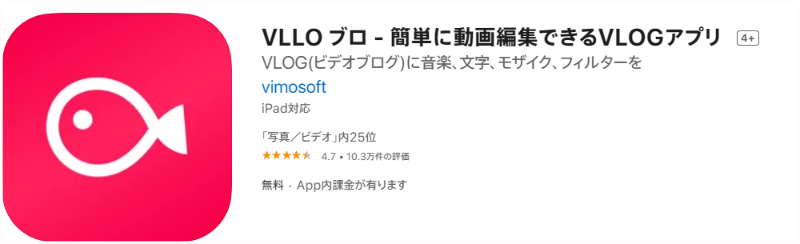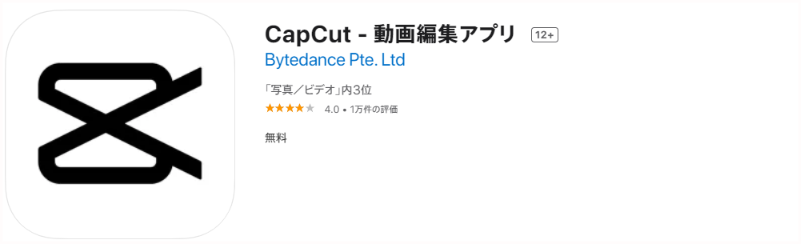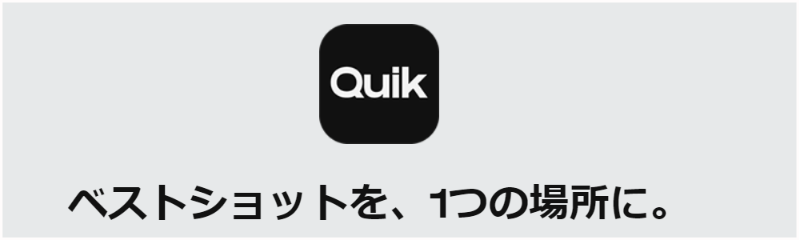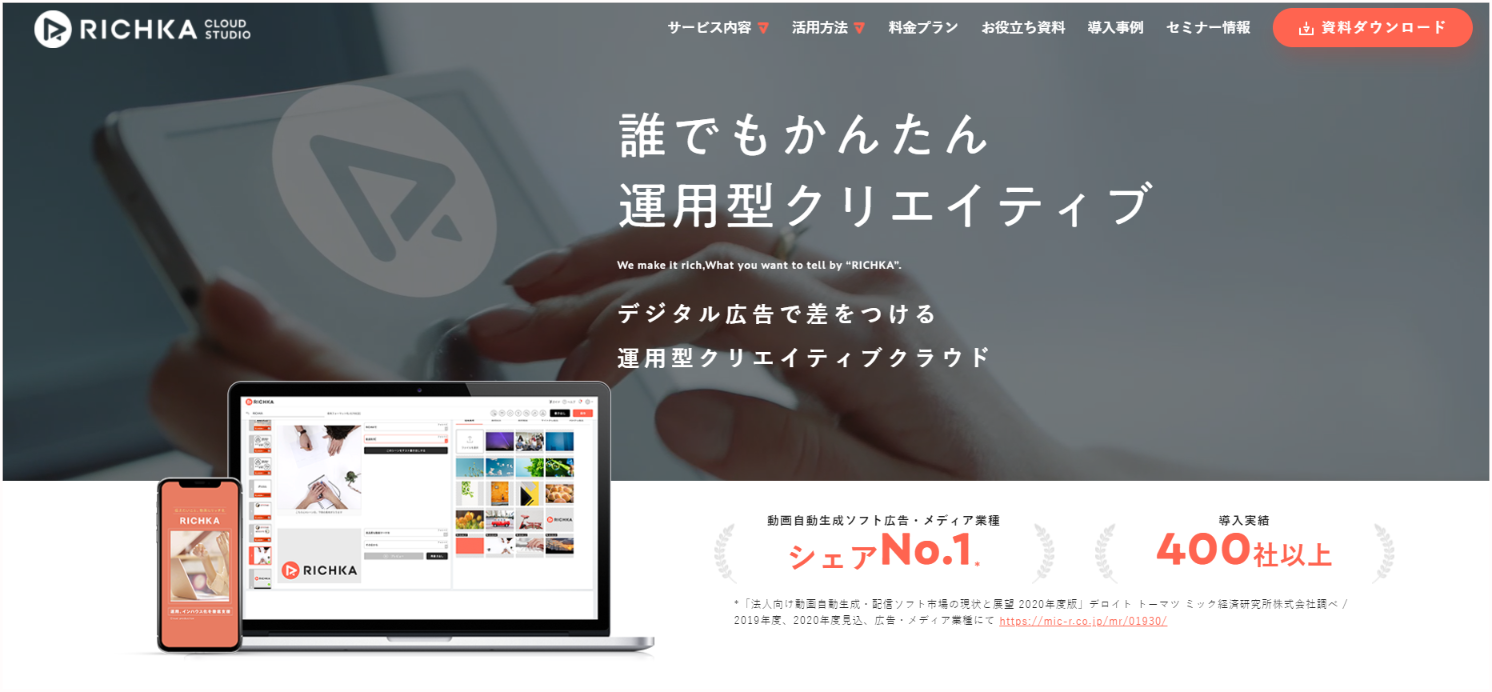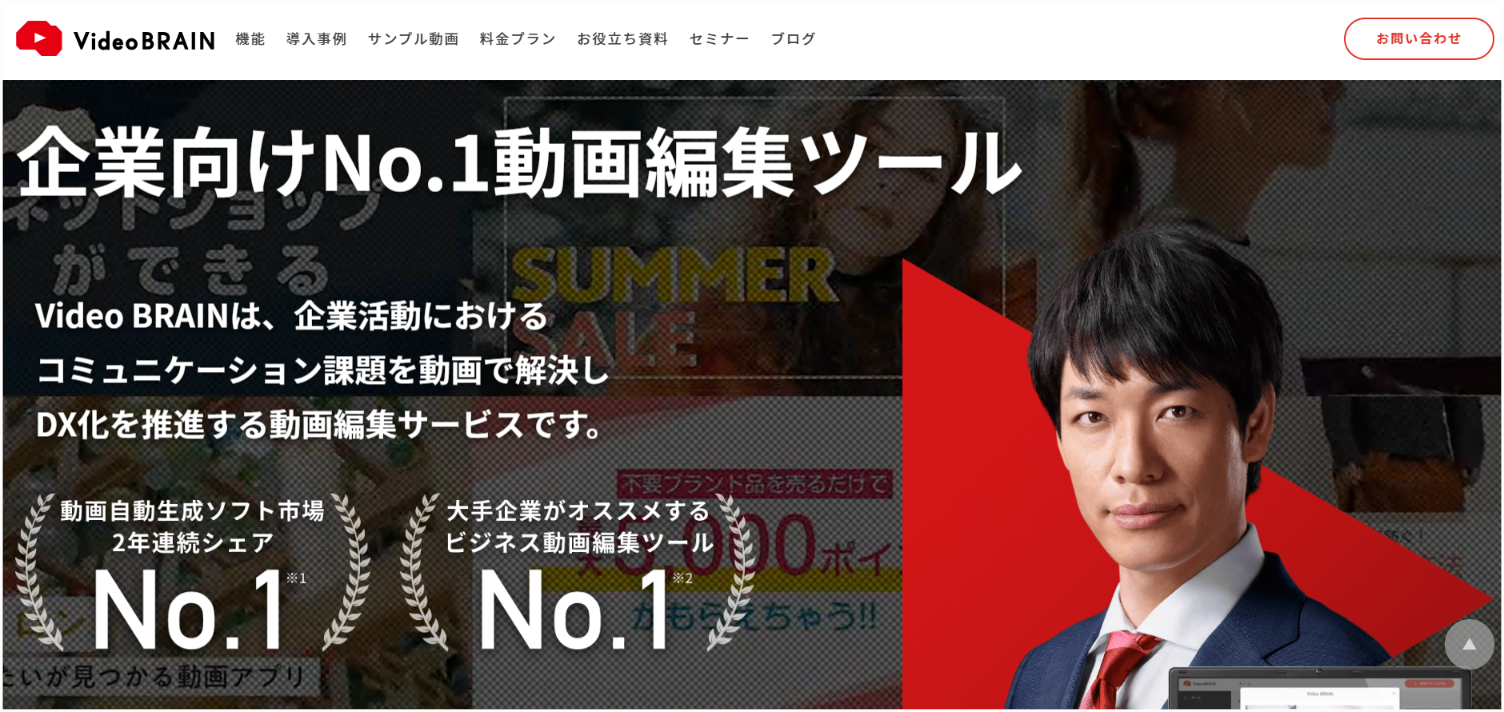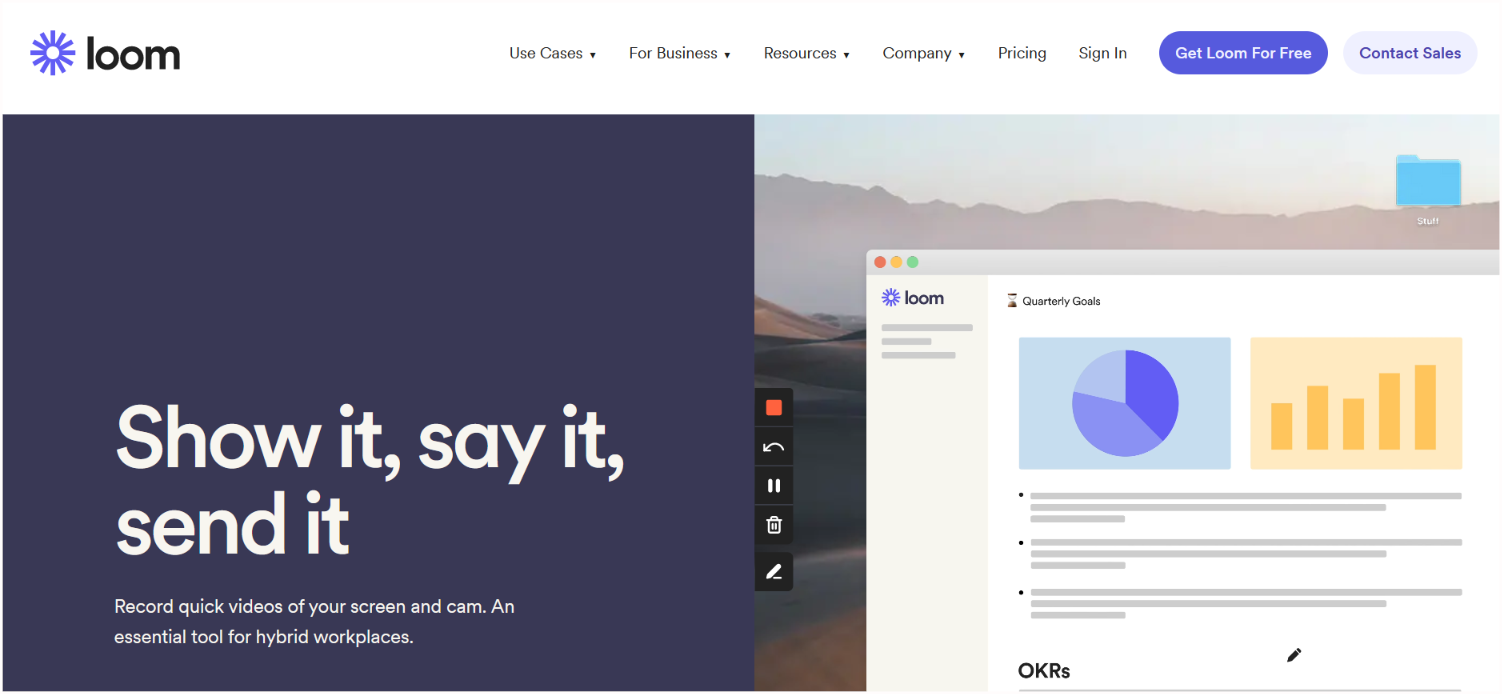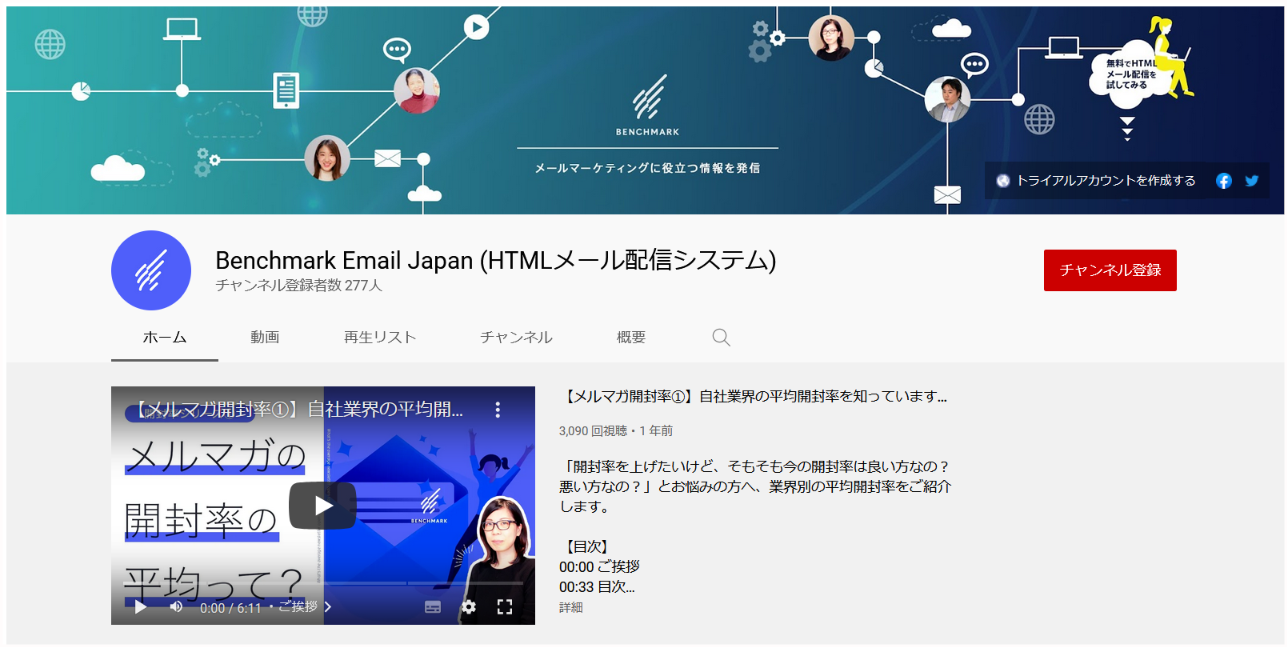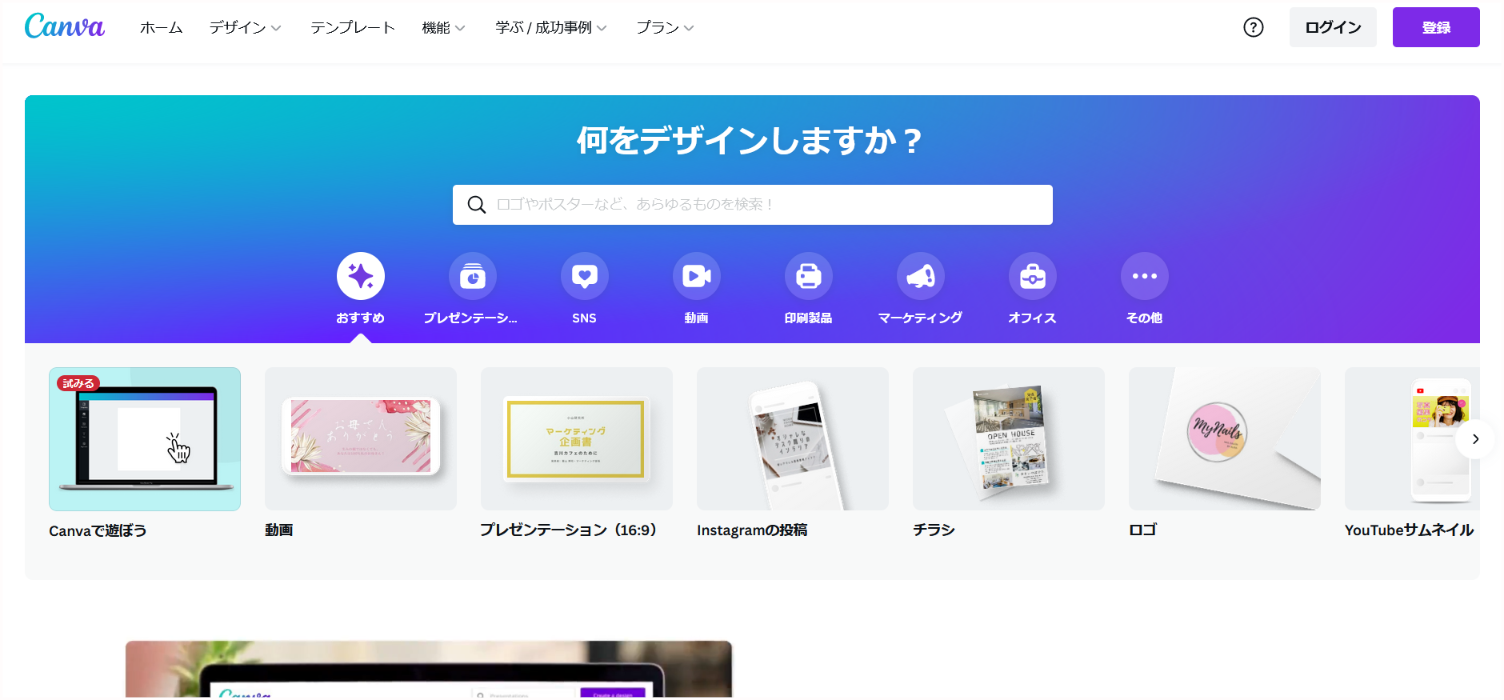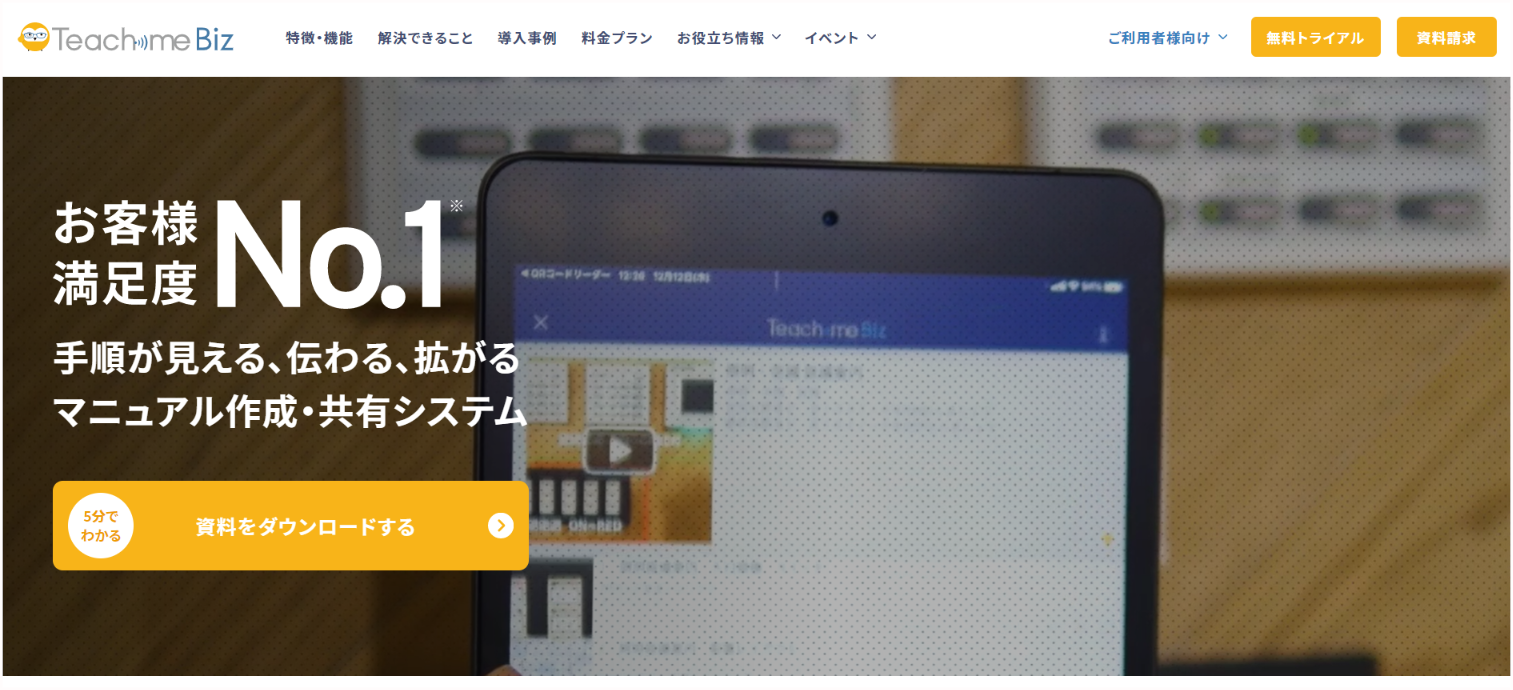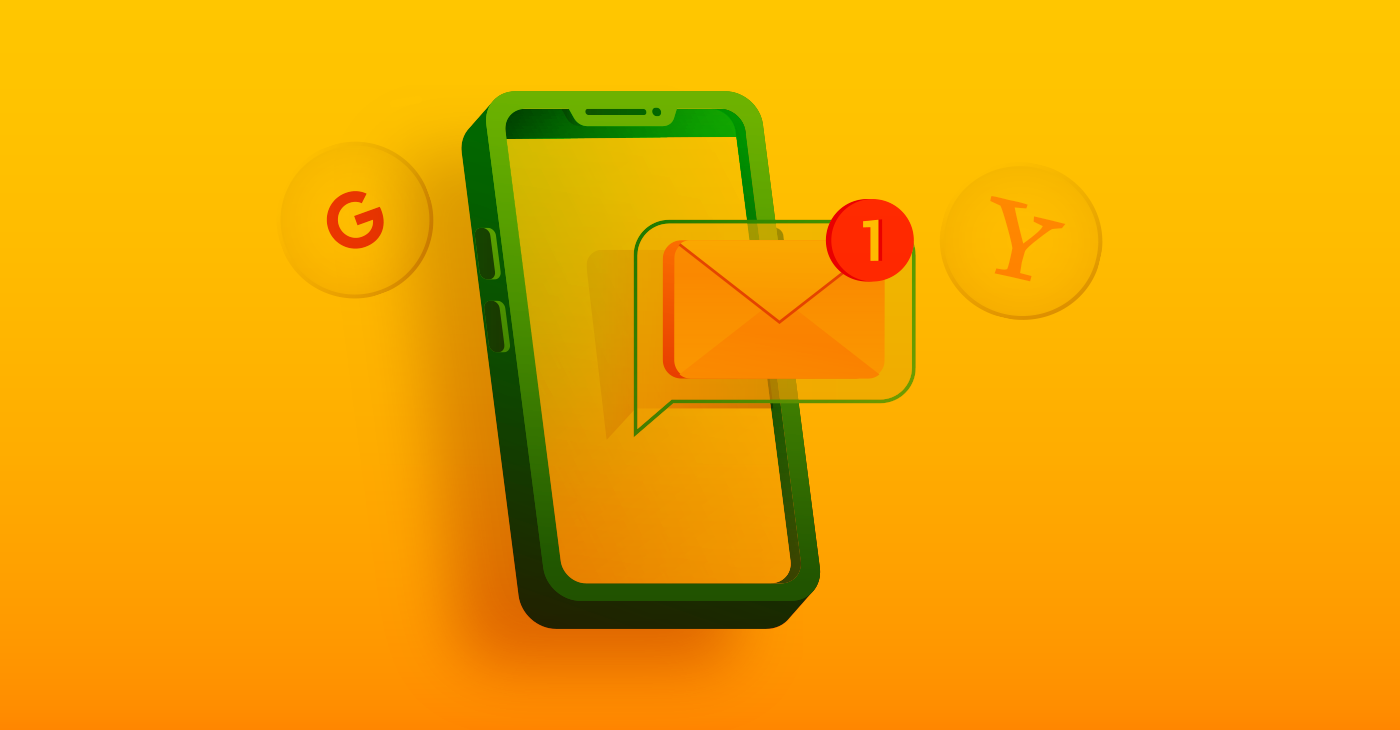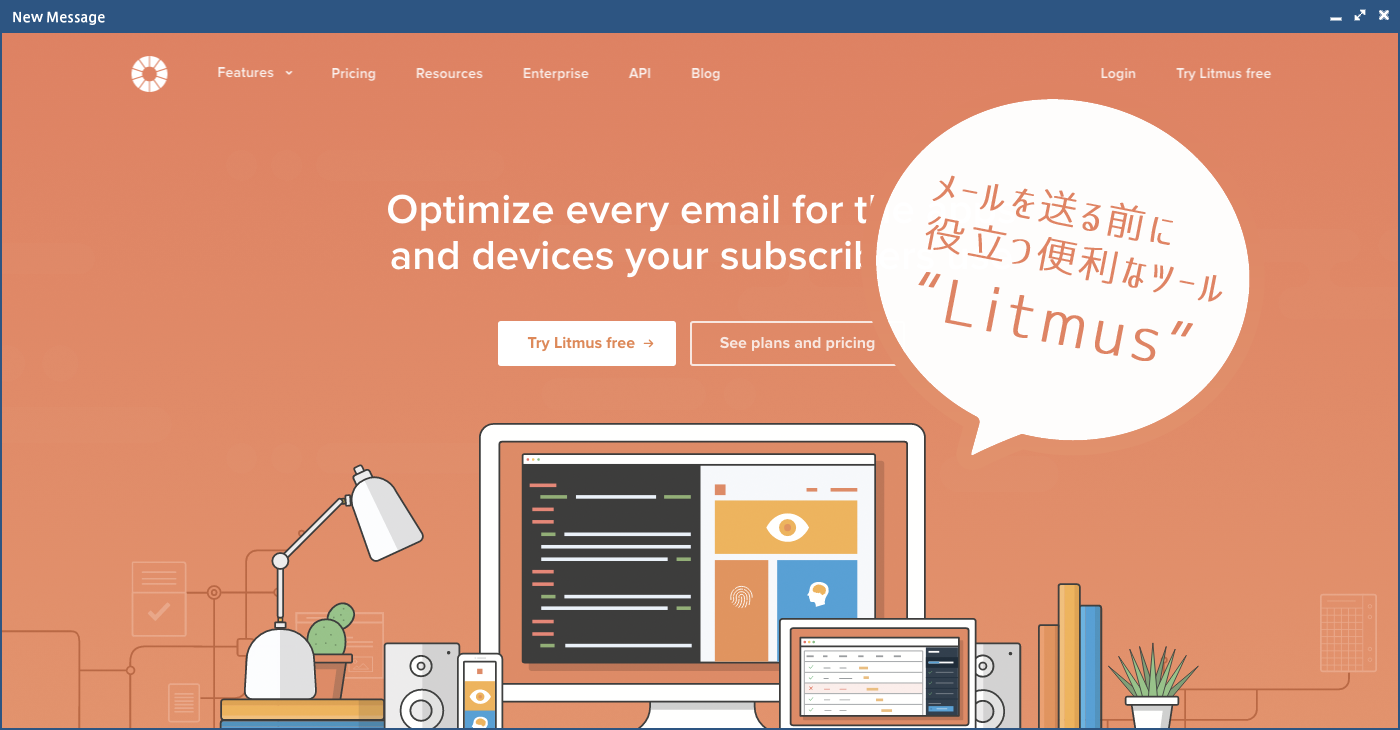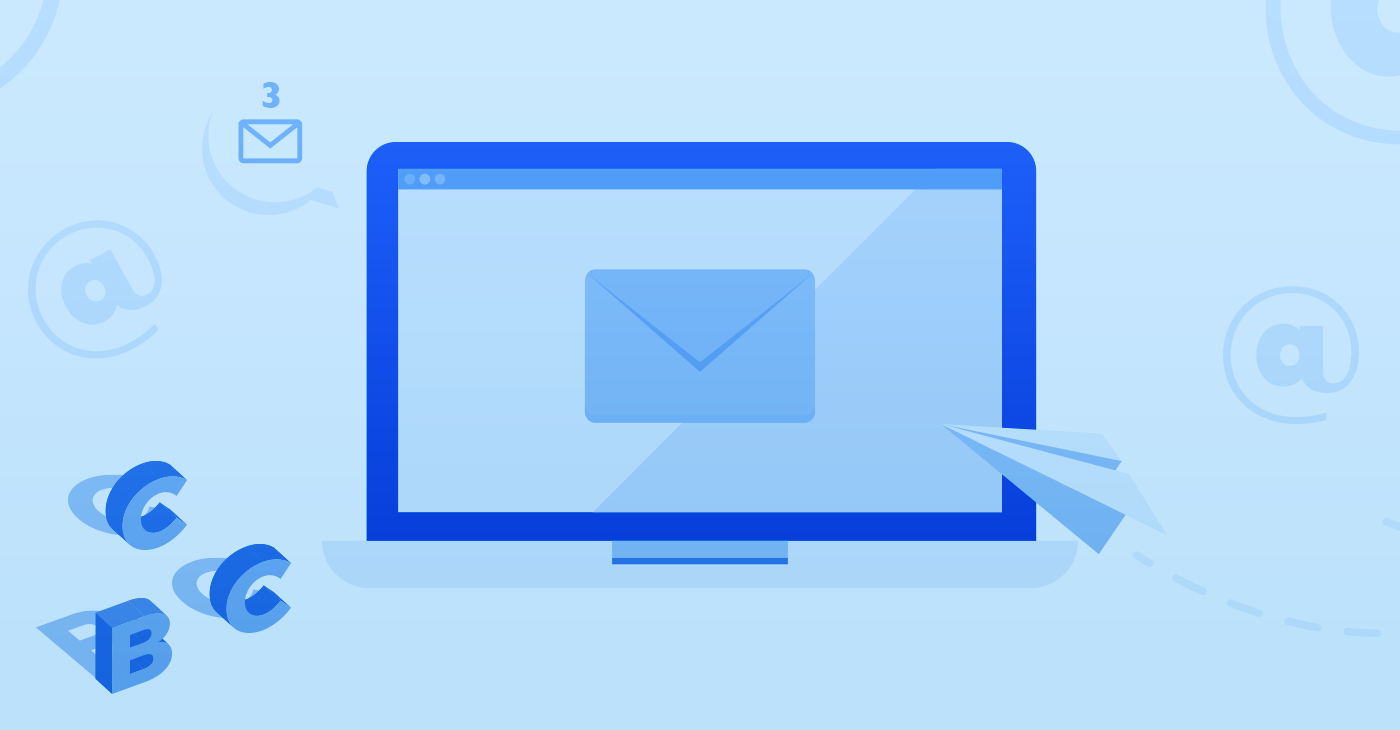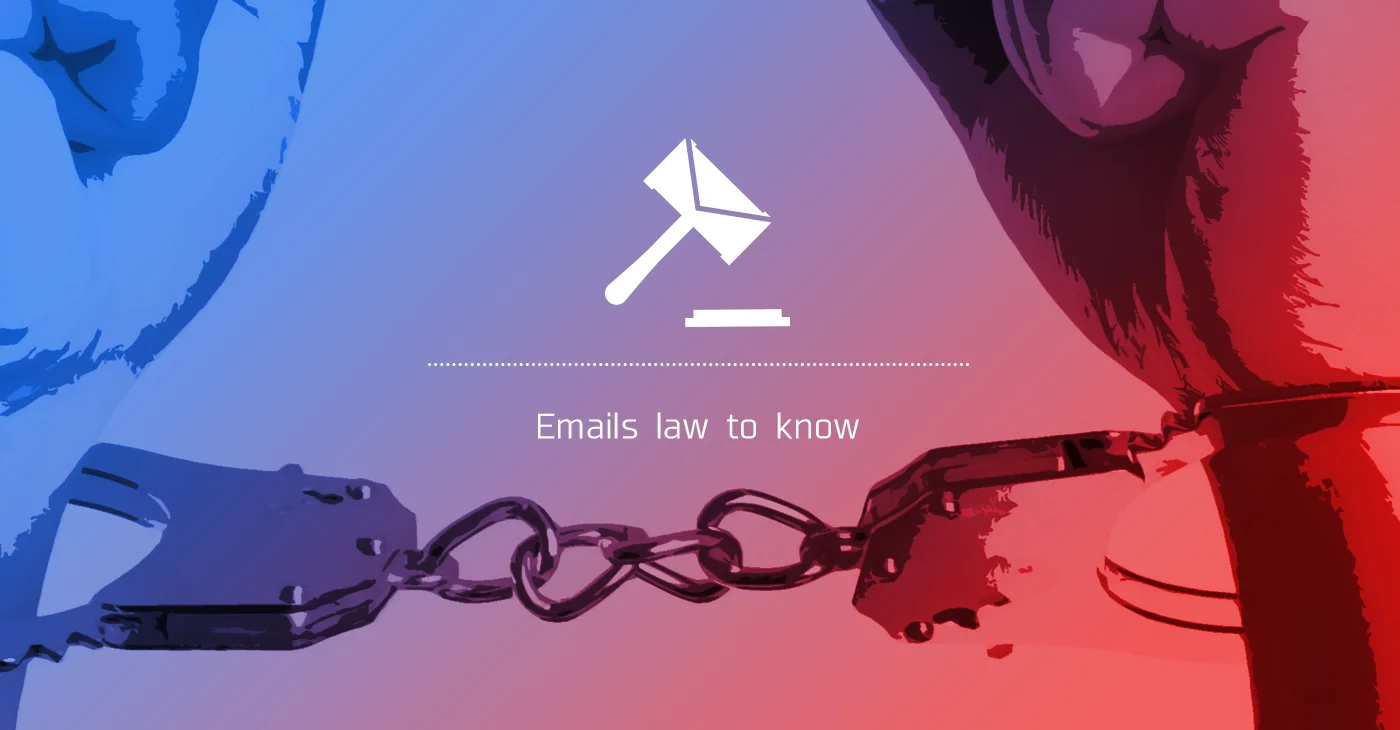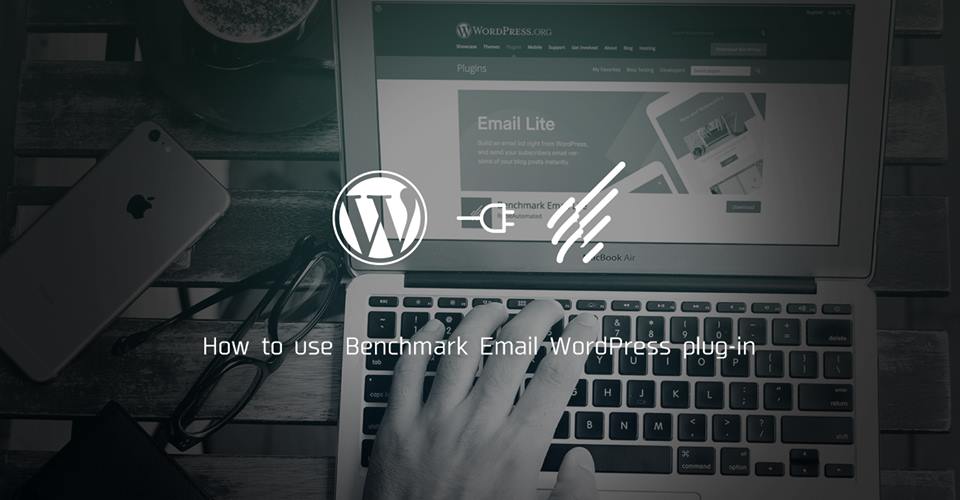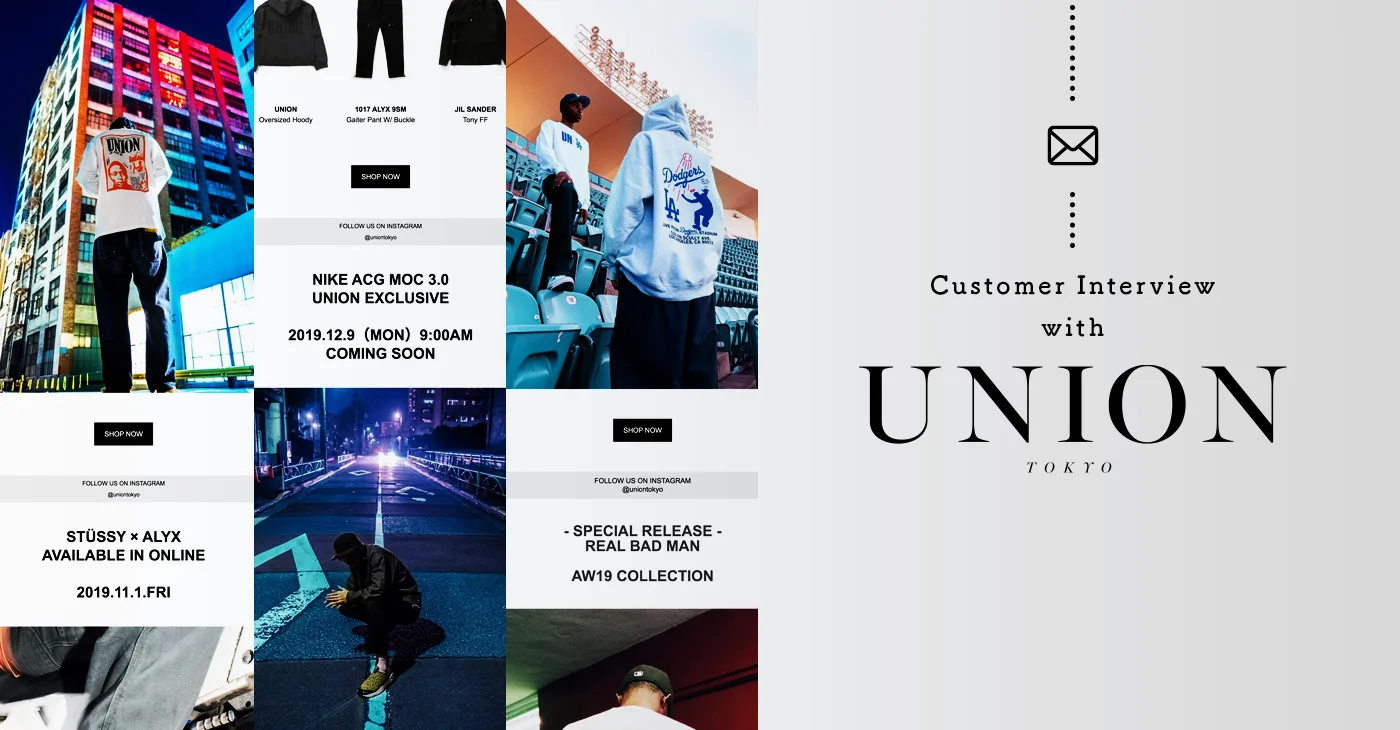メールの開封率、CVR向上のために動画を活用したいとお考えのマーケティング担当者の方は少なからずいることでしょう。
この記事では、メールマーケティングと相性のいい動画制作サービスを3種類9つ選び、それぞれの特徴と、適している商材や用途などについて解説します。
動画の制作を外注する費用は、制作の仕方や求めるクオリティによって数万円から数百万円のひらきがあります。それにかかる時間も数日間から数ヶ月間のひらきがあります。一般的にメールで配信する動画は、広告・販促プロモーションの一環で制作したものを使用してきました。これは、メールマーケティングで使用する動画のためだけに多くの費用と時間をかけられないという事情によるものでしょう。
みなさんの配信するメールの目的や配信頻度(平均的な配信頻度は4通/月)は異なりますが、定期的に配信しているすべてのメールに動画を入れようとした際、1本の動画をつくるのに最も安くて数万円、早くて数日間をかけることは避けたいところです。
そこで、この記事では動画を外注するのではなく、ご自身で制作するためのサービスをピックアップしました。ただ、自分で動画を制作するといっても、メールマーケティングの担当者は他の業務を兼任している方が多く、動画編集ソフトを購入して、その操作方法を取得し、素材を撮影してイチから編集するという余裕はないはずです。以上のことから、メールマーケティングで動画を活用するには、下記を抑えることがポイントになってきます。
◆導入コストが低く済む、簡単に習得できる
◆自分で簡単に制作できる、制作時間が短くて済む
◆以上のポイントを押さえたうえで、そこそこのクオリティに仕上がる
また、ふだんお使いのMacやWindowsに標準搭載されている「iMovie(アプリ、PC)」「フォト」「ビデオエディター」でもBGMやテロップつきの動画を制作することができますが、それだけではBGMやデザインなどのバリエーションが限られてきてしまいます。そこで、以上の条件を満たした動画制作サービスを、メールマーケティングの主要な目的である「販促・プロモーション」「営業・見込客育成」「サポート・メンテナンス」の3種類に分け、合計9つピックアップしてみましたので、ご参考下さい。
目次
(1)販促・プロモーション
新商品のお知らせやキャンペーンの告知、プレスリリースの案内など、販促・プロモーションを行うための動画は、視聴者に興味関心を持ってもらうため、テロップなどのデザインやトランジション(カット間の切り替え)、グレーディング(色調などの調整)、BGMやSEなど、様々な演出を施したいものです。こうした作業を行う動画編集ソフトには『Final Cut Pro(ファイナルカットプロ)』、 Adobe社の『Premiere Pro(プレミアプロ)』がありますが、習得に時間がかかるのと、こだわりだすといつまでもこだわることができてしまいます。そこで、できるだけ少ない労力で、手軽に編集ができる動画編集アプリとブラウザで動画制作ができるWebサービスをピックアップしました。
VLLO
海外製の動画編集アプリですが日本語フォントが多く、自社製品の特徴や情報を届けたい属性に合わせてフォントを調整・変更できる点がお勧めです。また、1文字ずつ文字サイズや色、影、枠線、背景色などを変更できるのも特徴です。
他の動画編集アプリに比べて機能が充実しており、素材となる動画に後で声を入れたり、アプリではめずらしいPIP(picture in picture)機能で、動画の上に動画・画像・GIFを入れるといった高度な編集も可能です。
嬉しい機能として、モザイク処理を簡単に入れることができます。肖像権などの関係で動画に映り込んだ人の顔など、どうしても出せないものがあるとき、アプリひとつでモザイクをかけられるのはかなり便利です。
高度な編集機能が充実していることから、YouTube動画やレシピ動画など幅広い用途に使われています。有料版ですべての機能が利用可能です。
CapCut(キャップカット)
音楽、テキストや動画のエフェクト、スタンプなどの種類が豊富です。また、テキストにアニメーションもつけられるので、使用する素材が静止画だったとしても、テキストをアニメーション化することで、絵面をにぎやかにすることができます。
美顔フィルター機能がついており、人を出したい美容系・メイク・ファッション系製品にお勧めです。
無料の動画編集アプリはときどき落ちてしまう問題が起こりますが、CapCutには自動データ保存機能があるので、万一アプリが落ちたとしても編集データが残っているので安心です。
無料アプリで動画制作するときにつきものの、アプリのロゴが動画の最後に自動で表示されますが、こちらは編集画面で削除することが可能です。
Quick
アクションカメラで人気のGoProが提供する動画編集アプリ。動画の編集が終わって書き出すと、連動しているSNSに自動でシェアできます。
他のアプリとの一番の違いは、GoPro やデジタル一眼レフカメラなどで撮影した写真やビデオをBluetooth機能を使用して取り込むことができる点です。最近のスマートフォンのカメラスペックも上がっていますが、写真のクオリティにこだわりたい商品やサービスの場合は、シームレスにデータ取り込みできるこの機能を重宝するはずです。
コントラスト、カラー、明るさの調整などの編集と、GoPro 独自のフィルターがけなどの機能も充実しています。
同じくGoproから「Splice」という動画編集アプリがあり、こちらは音楽やフィルタの種類はQuickよりも豊富ですが、Androidでは提供されていません。
●無料アプリを使用する際の注意点
全体的にカジュアルなデザイン、フィルター、BGMが多くなっています。無料プランでも動画制作には十分ですが、有料にすることでさらにクオリティを高めることができます。
お使いの端末の状況にもよりますが、動画制作中にアプリが落ちてしまうこともあります。それを見越した自動保存機能を提供するアプリもありますが、このあたりは無料・安価なアプリを使用することのトレードオフとして受け入れる必要があります。
上述したアプリは主に海外製のもので、かつ無料・安価なものでした。以下に紹介するサービスは日本企業が開発・運営し、サポートも充実している動画制作サービスです。
リチカ
動画広告やSNSなどに投稿する短尺動画作成に適したWebサービスです。通販、美容医療、旅行など、動画作成のためのフォーマットが多数用意されており、動画に使用する静止画や動画素材の数、尺(秒数)、配信先(Facebook、Instagram、Twitterなど)、スクエア、縦型、横型のサイズを指定して、ブラウザだけで簡単に動画を制作することができます。
素材はドラッグ&ドロップで直観的に操作可能という点で、Benchmark Emailでのメールデザインに慣れた方には親しみを感じるUIになっています。
リチカの便利で嬉しい機能は「サイトから抽出機能」です。動画に使用したい素材のあるサイトのURLを入力すると、そのページで使われている画像が一覧で表示されます。「自社サイトのあの素材を使いたいけど持ち主がわからない」「確認して取り寄せる時間がない」という場合、すぐに素材を手に入れることができます。
フォント変更機能、カラー変更機能、BGM変更機能などもあり、商品やブランドに合わせて制作することができます。
料金は非公開ですが月10万円〜で20本までとのことです。
ビデオブレイン
秒数と動画のサイズを指定し、テキストと素材を放り込むと、AIがカット数や素材を見せる順番などの構成を自動的につくってくれる驚きの動画制作サービスです。テキストの内容と、放り込んだ動画・静止画素材をAIがマッチングしてくれるため、動画や静止画に対して、ひとつひとつテロップを入力する必要がありません。これはかなり作業時間を短縮してくれます。
また、メールのABテストに慣れている方にお勧めなのが、「複数動画生成機能」です。これは、一本動画をつくれば、AIが画角や尺、演出などが異なる約6パターンの動画を自動生成してくれる機能です。この機能は、異なるSNSや、ブログ、Webサイトへの配信を想定して開発している機能と思われますが、メールで使用する場合、どのくらいの秒数の動画が最も視聴者にとって快適か?ということを把握することに活用できると思います。
また、同社が提供する動画素材やPixtaなどのストックフォトサービスと連携しているため、動画制作のための素材が乏しい場合でも、ビデオブレインのなかで調達することができ、早い時間かつ少ない手間で動画を制作することができます。
料金は月15万円でつくり放題です。(2022年1月現在)
販促・プロモーションを目的とする動画はBtoCでの利用が多いですが、その動画を視聴する、つまりメールを受け取る受信者の視聴デバイスは、スマートフォンが多いのではないでしょうか?動画というと16:9の横長の画角をイメージされる方が多いと思いますが、スマートフォンのメール受信者が多い場合、スクエア型や縦長型の動画の方が、視聴者の快適さ・利便性が高いです。ここまで紹介したサービスは、16:9はもちろん、スクエアなど各種画角の動画が制作できるようになっていますので、受信者の視聴環境に応じて制作すると良いでしょう。
(2)営業・見込客育成系
このカテゴリーでは、主に法人向け(BtoB)で、取引のあるお客様や、セミナーや展示会などの参加者(見込客)に向けた情報提供を行うための動画編集ソフトとWebサービスを紹介します。このカテゴリーの動画は、コロナ以前はセミナールームや会議室に大きなモニターやホワイトボードを置いて、プレゼンターが傍に立って説明するものを収録することが多かったですが、コロナ以降はパワーポイントやキーノートのスライドを収録し、ワイプで担当者が話すといタイプのものが一気に増えています。場所をおさえて撮影しようとなると、周辺や背景の植生・小道具などに凝りたくなり、それが準備の時間と手間を増やしてしまいますが、PCが一台あれば、プレゼンテーションやウェビナーが制作できる手軽さは動画制作のハードルをぐっと下げてくれます。
パワーポイント
WindowsのPCであればほぼほぼインストールされているパワーポイントで、動画を制作できることをご存じでしたか?パワーポイントには「画面録画」という機能があり、ウェビナーなどで視聴者に見せるスライドを収録することができます。スライドに施したアニメーションの収録や、プレゼンテーション中にテキストを打ち込んだり、文字や図を描画したりすることもできます。もちろん、プレゼンターの顔をワイプで表示することもできます。
こうした録画機能はZoomやTeamsにもありますが、パワーポイントの画面録画の嬉しい機能は「一時停止」ができることです。Zoomなどの録画では、途中で休憩したかったら一度録画を終了して、また新たに収録することになります。これだと動画が2本以上になってしまうため、あとからそれらの動画を一本にまとめる編集作業が発生してしまいます。しかし、収録中に一時停止できると、途中でいつでも休憩ができ、一本の動画として完成させることができます。
Loom
ブラウザで画面やワイプの顔出し収録ができるChrome向けのWebサービスです。パワーポイントなどのアプリケーション画面、Chromeのタブ画面などを収録することがd系ます。
Benchmark Email JapanのYouTubeチャンネルで配信している動画の多くも、Loomで制作しています。(ぜひこの機会にチャンネル登録お願いします!)
Loomの特徴の一つに、収録した動画をYouTubeや動画配信ストレージなどにファイルをアップロードするという作業が不要、というものがあります。収録が完了すると動画を視聴するためのURLが発行されるので、そのURLをメールに入力・埋め込んでおけば、そのまま動画を視聴することができます。収録した動画ファイルのダウンロードも可能なのでLoomで作成して、自社のYouTubeチャンネルにアップロードするという使い方もできます。
また、Loomのワイプは同種のサービスではめずらしい、〇(まる)型デザインのものがあります。プレゼンテーション動画は無機質なものになりがちですが、ワイプのデザインが〇になっているだけでも、やわらかい・カジュアルな雰囲気を出すことができます。
無料で使用することができますが、保存できる動画の本数に上限があります。また、動画視聴時のサムネイルを変更できなかったり、動画プレイヤーにCTA(Call To Action)という任意のURLのボタンを設置できなかったりします。これらの機能は有料プランに切り替えることで使用することができます。
●プレゼンテーション動画、ウェビナー動画を制作する際のポイント
話者が話をしている最中にはそもそも音楽は不要ですが、ウェビナーのオープニングやエンディングには、タイトルカットとしてBGMなどの演出を施したくなると思います。このような場合は、別の動画編集ソフトで制作し、その後ウェビナー本編の動画ファイルとつなぐといった編集作業が必要になります。
このオープニングやイントロなどの動画制作にお勧めのサービスを紹介します。
Canva
InstagramなどSNS投稿用の画像を作成できるWebサービスとして認知が高まっているCanvaですが、実は動画も制作することができます。パワーポイントやLoomより、もう一歩カジュアルな雰囲気を出していきたい場合は、Canvaのテンプレートを活用した動画制作がお勧めです。
ここで制作した動画を上述のサービスで作成したプレゼンテーション・ウェビナー動画と一つにすることで、より視聴者の興味関心を引くような動画制作が可能になります。
なお、Canvaで作成する動画は、販促・プロモーションにも十分利用できます。
(3)サポート・メンテナンス
メールを送る目的には、製品を購入してくれた方への操作方法、お手入れ方法などの情報発信もあると思います。
操作方法やお手入れ方法といった動画は、ステップ1,2,3といった手順を説明する「マニュアル型」がお勧めです。視聴者の興味関心を引くことよりも、視聴者がわかりやすい内容と構成にしていくことが最も重要です。
Teachme Biz
企業内の各種マニュアル動画制作に特化したWebサービスです。5万円/月〜から利用できます。他のサービスと同じく、用意されたテンプレートに沿って作成していきますが、「ステップ構造」で作成するところや、画像や動画にテロップや矢印をのせて、説明をわかりやすくすることができるのが特徴です。社内向けのマニュアル作成ツールとして開発されていますが、制作した動画は一般公開できます。
特徴としては、閲覧・検索ログ機能があるので、お客様がどんな情報を求めているのか?どのようなことに困っているのか?といったことが把握できるため、製品やサービス改善の材料を集めることにもつながります。ブラウザで制作することも、アプリで制作することもできるので、社内外・屋内外を問わず、動画を制作することができます。